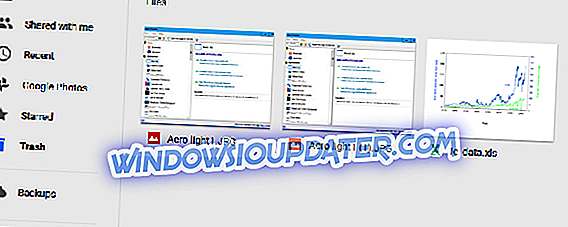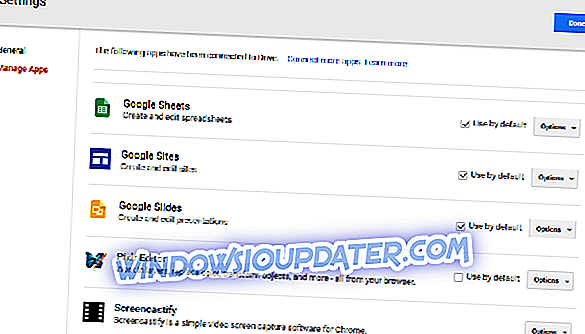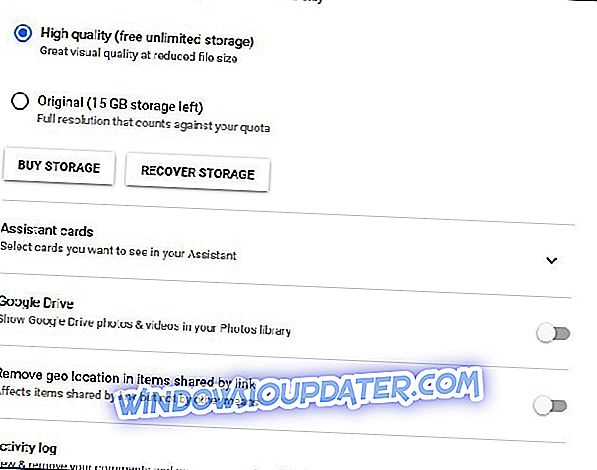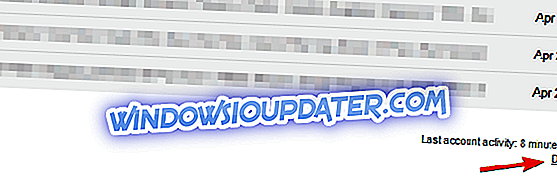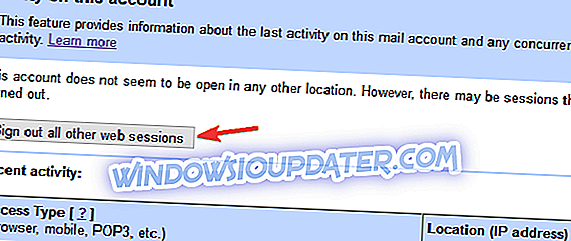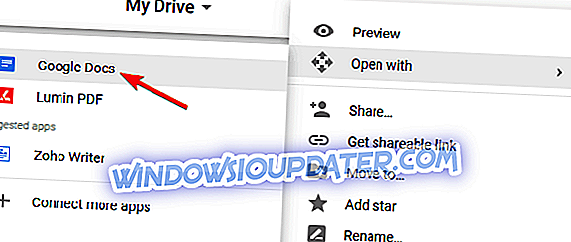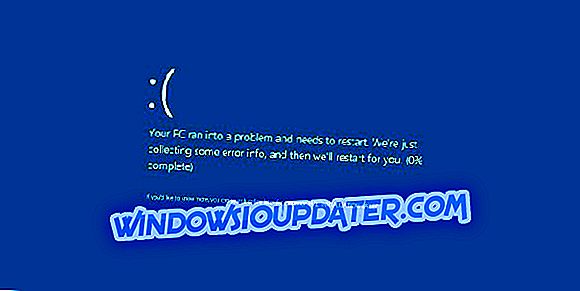Das Google Drive-Kontingent in der Abbildung direkt unten bietet einen Überblick darüber, wie viel GD-Cloud-Speicherplatz Sie verbraucht haben. Das Kontingent weist jedoch manchmal darauf hin, dass Sie viel mehr Speicherplatz verwenden als erwartet. Wenn dies der Fall ist, ist es normalerweise nicht der Fall, dass die Google Drive-Quote ungenau ist. Nur dass es viele zusätzliche Daten aus anderen Quellen enthält. Wenn also das Kontingent hervorhebt, haben Sie viel weniger Speicherplatz als erwartet, so beheben Sie es.
So beheben Sie Probleme mit Google Drive-Kontingenten
Inhaltsverzeichnis
- Leerer Google Drive-Papierkorb
- Überprüfen Sie die Google Drive-Anwendungsdaten
- Suchen Sie nach verwaisten Dateien
- Überprüfen Sie Google Fotos und Google Mail-Speicher
- Suchen Sie nach freigegebenen Ordnern
- Entfernen Sie große Dateien und überprüfen Sie es erneut
- Löschen Sie Dateien aus dem Papierkorbordner und melden Sie sich von allen Google Mail-Konten ab
- Löschen Sie Fotos von Ihren Geräten
- Konvertieren Sie Ihre Dokumente
Google Drive ist ein hervorragender Cloud-Speicherdienst, aber manchmal können Probleme auftreten. Mehrere Nutzer gaben an, dass ihre Datenquote in Google Drive falsch ist, und in Bezug auf Quotenprobleme. Hier einige ähnliche Probleme, die von Nutzern gemeldet wurden:
- Google Drive-Speicherplatz wird nicht aktualisiert - Gemäß den Benutzern wird der Google Drive-Speicherplatz manchmal nicht aktualisiert. Dies ist kein ernstes Problem und manchmal kann es einige Tage dauern, bis der Speicherplatz aktualisiert wird. Wenn sich der Speicherplatz nicht ändert, entfernen Sie Dateien aus dem Papierkorb, und prüfen Sie, ob dies hilfreich ist.
- Google Drive voll, aber keine Dateien - Dies ist ein ähnliches Problem, und manchmal kann Ihr Laufwerk voll sein, auch wenn Sie nicht zu viele Dateien haben. Um dieses Problem zu beheben, müssen Sie Google Fotos sowie Anhänge aus Google Mail entfernen. Es kann auch hilfreich sein, das Papierkorbverzeichnis zu bereinigen.
- Google Drive wird voll angezeigt, wenn dies nicht der Fall ist. Dies ist ein weiteres Problem, das bei Google Drive auftreten kann. Wenn Sie darauf stoßen, prüfen Sie, ob Sie über freigegebene Ordner verfügen. Wenn andere Benutzer Ihre freigegebenen Ordner für die Speicherung verwenden, wirkt sich dies auf Ihre Datenquote aus.
- Google Drive-Quote ist nicht genau - Manchmal ist Ihre Google Drive-Quote möglicherweise nicht ganz genau. Probieren Sie in diesem Fall einige unserer Lösungen aus und prüfen Sie, ob das Problem dadurch gelöst wird.
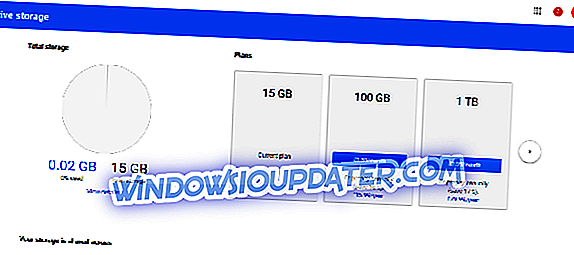
Lösung 1 - Leerer Google Drive-Papierkorb
Beachten Sie zunächst, dass gelöschte Google Drive-Dateien in einen Papierkorb verschoben werden, der dem Papierkorb ähnelt. Daher werden sie nicht wirklich gelöscht und der Cloud-Speicherplatz bleibt trotzdem erhalten. Sie sollten den Ordner "Papierkorb" daher wie folgt leeren.
- Melden Sie sich bei Google Drive an.
- Klicken Sie auf der linken Seite der GD-Seite wie folgt auf Papierkorb .
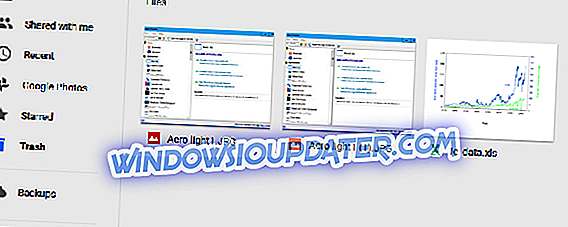
- Klicken Sie dann unter dem Suchfeld auf Papierkorb, und wählen Sie im Menü die Option Papierkorb leeren . Dadurch können Sie viele Gigabytes Speicherplatz sparen.

- Klicken Sie auf Ihr Google Drive-Kontingent, um zu prüfen, wie viel zusätzlicher Speicherplatz Sie haben. Jetzt werden nur Dateien eingeschlossen, die Sie nicht gelöscht haben.
Lösung 2 - Überprüfen Sie die Google Drive-Anwendungsdaten
Beachten Sie, dass mit Google Drive verbundene Anwendungen auch den Speicherplatz belegen. Daher können Apps wie Whatsapp Hunderte von Megabytes Ihres Cloud-Speichers belegen. So können Sie Google Drive-Apps entfernen.
- Klicken Sie oben rechts auf Ihrer Google Drive-Seite auf die Schaltfläche Einstellungen .
- Wählen Sie im Menü Einstellungen .
- Anschließend können Sie im unten gezeigten Einstellungsfenster die Option Apps verwalten auswählen. Das listet alle Ihre Google Drive-Apps auf.
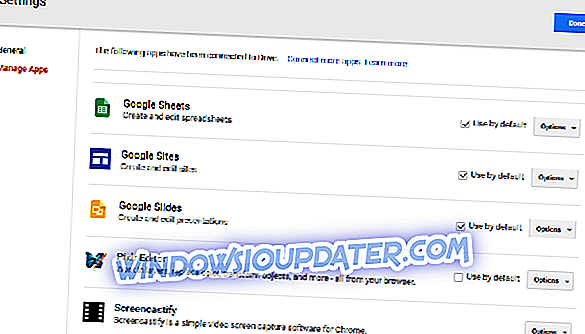
- Entfernen Sie jetzt Google Drive-Apps, indem Sie auf die Schaltfläche Optionen neben ihnen klicken und Verbindung mit dem Laufwerk trennen auswählen. Drücken Sie zur Bestätigung die Verbindungstaste.
Viele Benutzer berichteten, dass WhatsApp auch Ihren Speicherplatz belegen kann. Laut Nutzern gab es eine WhatsApp-Anwendungssicherung auf ihrem Google Drive. Nachdem sie jedoch entfernt wurde, konnte das Problem mit dem Google Drive-Kontingent behoben werden. Versuchen Sie es daher.
Lösung 3 - Suche nach verwaisten Dateien
Sie haben möglicherweise viele GD-Dateien ohne übergeordnete Ordner. Hierbei handelt es sich um verwaiste Dateien, die das Google Drive-Speicherkontingent erhöhen können. So können Sie verwaiste Dateien in Google Drive suchen und löschen.
- Die Eingabe lautet: unorganisierter Besitzer: Ich in das Suchfeld von Google Drive und drücke die Eingabetaste .
- Google sucht nach verwaisten Dateien und zeigt diese an. Löschen Sie sie, indem Sie mit der rechten Maustaste auf eine Datei klicken und im Kontextmenü Entfernen auswählen.
- Halten Sie die Strg-Taste gedrückt, um mehrere Dateien zum Löschen auszuwählen.
- Sie können die verwaisten Dateien auch per Drag & Drop in den Papierkorb im linken Google Drive-Menü ziehen, um sie zu löschen. Leeren Sie den Papierkorbordner, um ihn vollständig zu löschen.
Lösung 4 - Überprüfen Sie Google Fotos und Google Mail-Speicher
Beachten Sie, dass Ihr Google Drive-Kontingent auch Google-Fotos und Google Mail-Dateien enthält. Daher können Ihre zusätzlichen Fotos und E-Mails möglicherweise auch die GD-Quote erhöhen. Wenn Sie unter dem Quota-Kreisdiagramm auf Details anzeigen klicken, wird das in der Abbildung direkt darunter hervorgehoben.
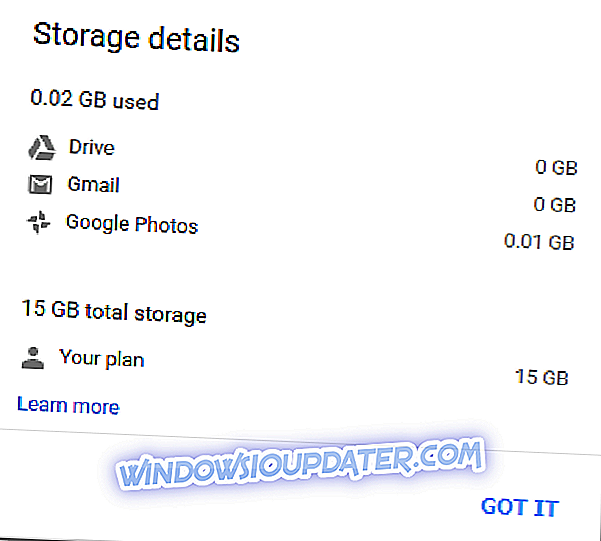
- Melden Sie sich bei Google Photos an und klicken Sie oben links auf die Schaltfläche Hauptmenü .
- Wählen Sie dann Einstellungen aus dem Menü, um die folgenden Optionen zu öffnen.
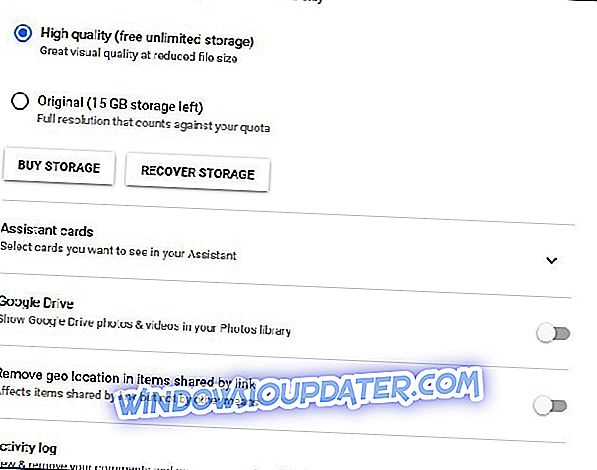
- Diese Seite enthält die Einstellungen für Original und Hohe Qualität . Wenn Sie dort Original auswählen, verringern die Fotos den Google Drive-Speicherplatz. Wählen Sie daher auf dieser Seite ggf. Hohe Qualität aus.
- Öffnen Sie Ihr Google Mail-Konto (sofern vorhanden) und löschen Sie dort veraltete E-Mails.
- E-Mails im Papierkorb sollten ebenfalls gelöscht werden. Klicken Sie links auf Ihrer Google Mail-Seite auf Mehr > Papierkorb .
- Klicken Sie jetzt auf " Papierkorb leeren", um E-Mails zu löschen, die auch das Google Drive-Speicherkontingent erhöhen.
Lösung 5 - Suchen Sie nach freigegebenen Ordnern
Benutzern zufolge können sich freigegebene Ordner manchmal auf Ihre Datenquote auswirken, auch wenn Sie sie nicht verwenden. Wenn Sie einen Ordner für andere Benutzer freigegeben haben, wirkt sich dies auf Ihre Bandbreite aus. Behalten Sie die freigegebenen Ordner im Auge, um das Problem zu beheben.
Wenn Sie über freigegebene Ordner verfügen, wenden Sie sich an die Person, für die Sie den Ordner freigeben, und bitten Sie sie, ihre Dateien zu sichern. Nachdem die Dateien heruntergeladen wurden, können Sie den Ordner und seinen gesamten Inhalt löschen. Nachdem die freigegebenen Verzeichnisse gelöscht wurden, sollte das Problem mit dem Datenkontingent behoben werden.
Lösung 6 - Entfernen Sie große Dateien und warten Sie
Das Problem mit dem Google Drive-Kontingent kann am einfachsten behoben werden, indem Sie die großen Dateien von Ihrem Google Drive löschen. Es ist jedoch erwähnenswert, dass die Aktualisierung der Datenquote einige Zeit in Anspruch nehmen kann.
Normalerweise dauert dieser Vorgang einige Tage, aber einige Benutzer berichteten, dass die Aktualisierung des Angebots möglicherweise Wochen dauern kann. Sie müssen also etwas Geduld haben.
Lösung 7 - Löschen Sie Dateien aus dem Papierkorbordner und melden Sie sich von allen Google Mail-Konten ab
Nach Ansicht der Benutzer müssen Sie zunächst alle Dateien aus dem Papierkorbordner löschen, um das Problem mit Quota und Google Drive zu beheben. Wir haben Ihnen bereits gezeigt, wie Sie dies in einer unserer vorherigen Lösungen tun können. Schauen Sie sich daher die ausführlichen Anweisungen an.
Danach müssen Sie sich auf allen Geräten und Anwendungen von Google Mail abmelden. Das kann manuell recht mühsam sein, da Sie möglicherweise mehrere Geräte mit mehreren Anwendungen haben, die Google Mail verwenden. Sie können sich jedoch mit einem einzigen Klick auf allen Geräten von Google Mail abmelden. Führen Sie dazu die folgenden Schritte aus:
- Öffnen Sie Google Mail in Ihrem Webbrowser.
- Scrollen Sie nach der Anmeldung ganz nach unten.
- In der rechten unteren Ecke sollte die Nachricht Letzte Kontoaktivität angezeigt werden. Klicken Sie auf Details .
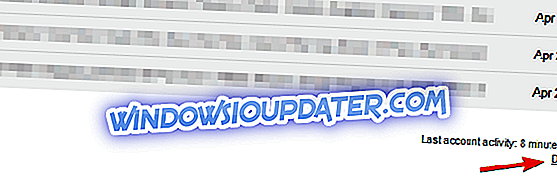
- Jetzt sehen Sie alle aktuellen Websitzungen. Klicken Sie auf die Schaltfläche Alle anderen Websitzungen abmelden.
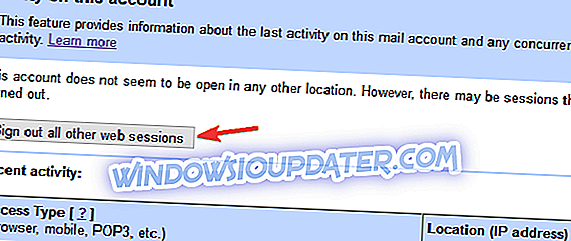
Danach sollten Sie für alle Konten erfolgreich abgemeldet werden. Melden Sie sich jetzt erneut bei Google Drive an und prüfen Sie, ob das Problem weiterhin besteht.
Lösung 8 - Löschen Sie Fotos von Ihren Geräten
Wie Sie wahrscheinlich wissen, teilt Google Photos den Speicherplatz mit Google Drive. Wenn Sie viele Bilder in der Google Photos-App haben, wirkt sich dies auf Ihre Google Drive-Quote aus. Um dieses Problem zu beheben, schlagen Benutzer vor, Bilder aus Ihren Google Fotos zu entfernen und zu prüfen, ob das Problem dadurch gelöst wird.
Mehrere Nutzer berichteten, dass durch das Entfernen der Bilder aus Google Fotos das Problem der Datenquote nicht dauerhaft gelöst wird. Um das Problem zu beheben, müssen Sie auf allen Ihren Geräten auf Google Fotos zugreifen und Ihre Bilder dort entfernen.
Selbst wenn Sie Bilder aus der Webversion von Google Photos entfernen, synchronisieren Ihre anderen Geräte die fehlenden Bilder möglicherweise erneut, wodurch das Problem erneut angezeigt wird. Daher ist es wichtig, dass Sie Bilder auf allen Ihren Geräten aus Google Fotos löschen, um das Problem dauerhaft zu beheben.
Mehrere Benutzer berichteten, dass dies für sie funktionierte. Sie können es also gerne ausprobieren.
Lösung 9 - Konvertieren Sie Ihre Dokumente
Wie Sie wahrscheinlich wissen, können Sie mit Google Drive Dokumente und Tabellenkalkulationen mit eigenen Web-Apps erstellen. Im Gegensatz zu Word-, Excel- oder PDF-Dokumenten nehmen diese Dokumente keinen Platz ein. Erwähnenswert ist auch, dass Sie Ihre Dokumente in dieses Format konvertieren und Platz sparen können.
Wenn Sie Dutzende von Dokumenten in Google Drive haben, können Sie diese in ein Google-kompatibles Format konvertieren, um Speicherplatz freizugeben. Dazu müssen Sie nur die folgenden einfachen Schritte ausführen:
- Öffnen Sie Ihr Google Drive in einem Webbrowser.
- Suchen Sie das Dokument, das Sie konvertieren möchten, klicken Sie mit der rechten Maustaste darauf und wählen Sie Öffnen mit . Wählen Sie nun die gewünschte Anwendung aus der Liste aus.
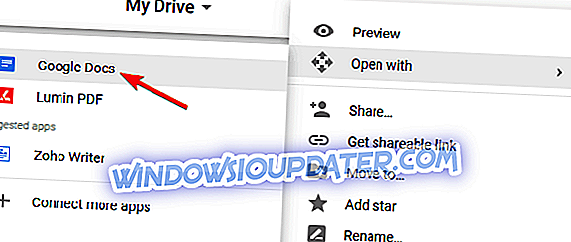
Google Drive erstellt jetzt eine Kopie Ihres Dokuments. Sobald das neue Dokument erstellt wurde, können Sie das Originaldokument löschen. Überprüfen Sie vor dem Löschen des Originals, ob das neue Dokument ordnungsgemäß funktioniert.
Dies kann eine langwierige Lösung sein, insbesondere wenn Sie Dutzende von Online-Dokumenten haben, aber es kann Ihnen helfen, Speicherplatz freizugeben.
Ihr Google Drive-Kontingent hat jetzt sicherlich mehr freien Speicherplatz als zuvor. Dann wird sich das Speicherkontingent wahrscheinlich viel besser summieren. Beachten Sie außerdem, dass Änderungen, die Sie an Google Drive vornehmen, einige Tage dauern können, damit die Google-Server synchronisiert werden können.